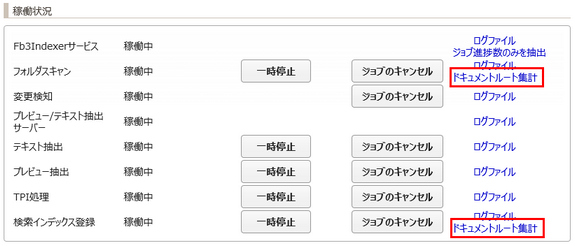手動でインデックス再構築の処理を実行する手順と、インデックスをゼロから再構築するためのインデックス初期化の手順です。
インデックス再構築を実行すると、未登録ファイルのインデックス登録や、不要なインデックスデータの削除が行われてインデックスデータが最新化されます。
ドキュメントルートフォルダの変更や、除外設定の追加などによる登録済みインデックスの半数以上の再構築を要するような場合、インデックスを初期化してゼロから再構築した方が早いこともあります。
インデックス再構築の種類
インデックス/プレビューの再構築
•インデックスに未登録のファイル/フォルダのテキストデータを抽出してインデックスに登録します。
•登録済みのインデックスデータが古くなっているファイル/フォルダの最新テキストデータをインデックスに登録し直します。
•プレビューが未作成、または作成済みプレビューが古いファイルのプレビューデータを作成します。
•この処理はデフォルト設定の定期実行タスクとして「毎土曜日 AM2:00」に登録されていますが、必要に応じて手動で実施してください。
インデックス/プレビューの掃除
•存在しないファイルが検索されてしまう場合、インデックスの掃除を行うとインデックスデータが更新され、不要なインデックスデータが削除されます。
•存在しないファイルのプレビューデータを削除します。
•この処理はデフォルト設定の定期実行タスクとして登録されていますが、必要に応じて手動で実施してください。
oインデックスの掃除 偶数月の第2日曜日 AM2:00
oプレビューの掃除 奇数月の第2日曜日 AM2:00
インデックス再構築の実行方法
インデックス/プレビューの再構築と掃除は同じ手順で実行することができます。
全体またはドキュメントルートを対象に指定して実行する
1.FileBlog画面 > システム設定 > インデックス構築状況 を開きます。

2.インデックス再構築を実行します。
a.全体を対象にする場合は、そのまま「インデックス再構築」ボタンを選択します。
b.実行対象のドキュメントルートを選択する場合には、ドキュメントルートにチェックを入れてから「インデックス再構築」ボタンを選択します。
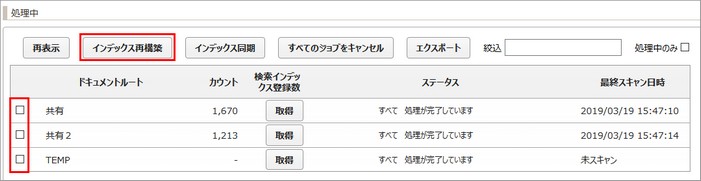
3.実行する処理にチェックを入れて「再構築」ボタンを選択すると処理が実行されます。
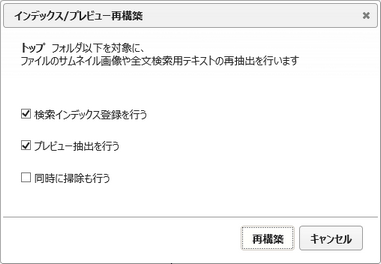
•検索インデックス登録を行う インデックスデータの更新を行う場合にチェックを入れます。
•プレビュー抽出を行う プレビューデータの更新を行う場合にチェックを入れます。
•同時に掃除も行う 不要なインデックス/プレビューデータの削除を行う場合にチェックを入れます。
対象フォルダを指定して実行する
1.操作メニュー > 管理者メニュー > インデックス/プレビュー再構築 を開きます。
a.FileBlog画面で対象にするフォルダを開き、右上のファイルボタンを選択して操作メニューを展開します。
b.FileBlog画面で対象をフォルダを右クリックして操作メニューを展開します。
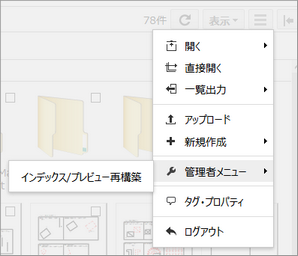
4.実行する処理にチェックを入れて「再構築」ボタンを選択すると処理が実行されます。
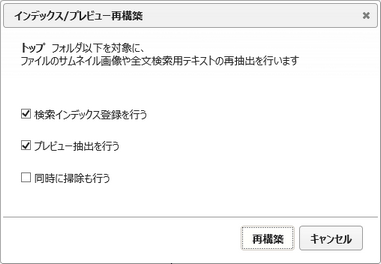
インデックス再構築の進捗を確認する
インデックス再構築に実行後、処理の進捗を確認することができます。
1.FileBlog画面 > ステム設定 > インデックス構築状況 を開きます。

2.ステータスの欄に進捗が表示されます。
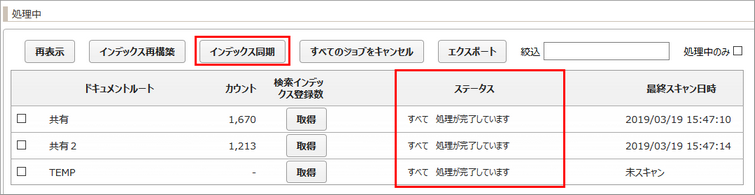
3.インデックスの同期が行われるとインデックス登録が完了します。同期は検索エンジンによって定期的に自動処理されますが、手動で実行することもできます。
同期を手動で実行する場合には、「インデックス同期」ボタンを選択します。
インデックスを初期化する
1.FileBlog画面 > システム設定 > Solr(検索エンジン) を開きます。

2.「サービス」タブを開いて、Solrサービスを停止させます。
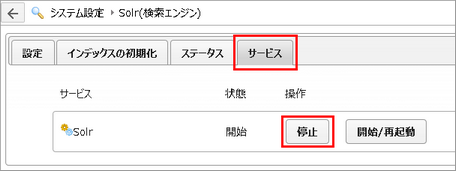
3.「インデックスの初期化」タブを開いて、「初期化ボタン」を選択して初期化を実行します。
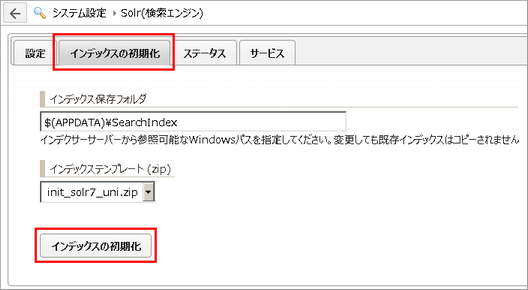
4.「サービス」タブを開いて、Solrサービスを開始させます。
5.インデックス再構築を行なってください。
ドキュメントルート毎の処理件数を集計する
「フォルダスキャン」「検索インデックス登録」処理のログファイルから、ドキュメントルート別の処理時間、処理件数を集計してテキストファイルとしてダウンロードできるようになりました。
1.FileBlog画面 > ステム設定 > インデックス構築状況 を開きます。
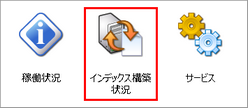
2.稼働状況欄の「ドキュメントルート集計」を選択するとファイルがダウンロードされます。